إنشاء مفاتيح خاصة دون اتصال
اقلاع USB الخاص بك - المعلومات التي قد تحتاج إليها
يعد تشغيل الكمبيوتر باستخدام USB الذي تم إنشاؤه حديثاً سهل للغاية، ومع ذلك... قد تصطدم بواحدة أو بضع عقبات في الطريق. في معظم الحالات سيتم حل هذا بسرعة.
1) ابدأ بإيقاف تشغيل الكمبيوتر
2) قم بتوصيل ذاكرة USB بالمكان الذي قمت منه بإنشاء نسخة Xubuntu القابلة للاقلاع
3) أثناء بدء التشغيل ، قبل أن ترى أي شاشة تسجيل دخول، تريد الدخول إلى قائمة Boot. تختلف كيفية الوصول إليها بناءاً على اللوحة الأم والجهاز الذي تستخدمه. في معظم الحالات، سترى الزر الذي تحتاج الضغط عليه في أسفل الشاشة أثناء بدء التشغيل. ولكن هذا ليس هو الحال دائماً.
تسمح بعض اللوحات الأم بـ "الإقلاع السريع" (Fast boot up)، فلن تكون هذه الشاشة مرئية. البعض لا يعرضها على الإطلاق، مثل أجهزة الكمبيوتر المحمولة Lenovo، حيث لديك زر مخفي للضغط للوصول إلى القائمة.
إذا لم يكن لديك وقت للقراءة ، فيمكنك بدء تشغيل الكمبيوتر والضغط على إما: esc أو f8 أو f10 أو f12 أو del. حيث يتم استخدام هذه الأزرار بشكل شائع للوصول إلى قائمة BOOT أو BIOS. إذا كنت لا ترغب في اختبار طريقك إلى الأمام ، يمكنك ببساطة أخذ الرقم التسلسلي لأجهزتك والانتقال إلى google. "*اسم الجهاز* enter boot menu".
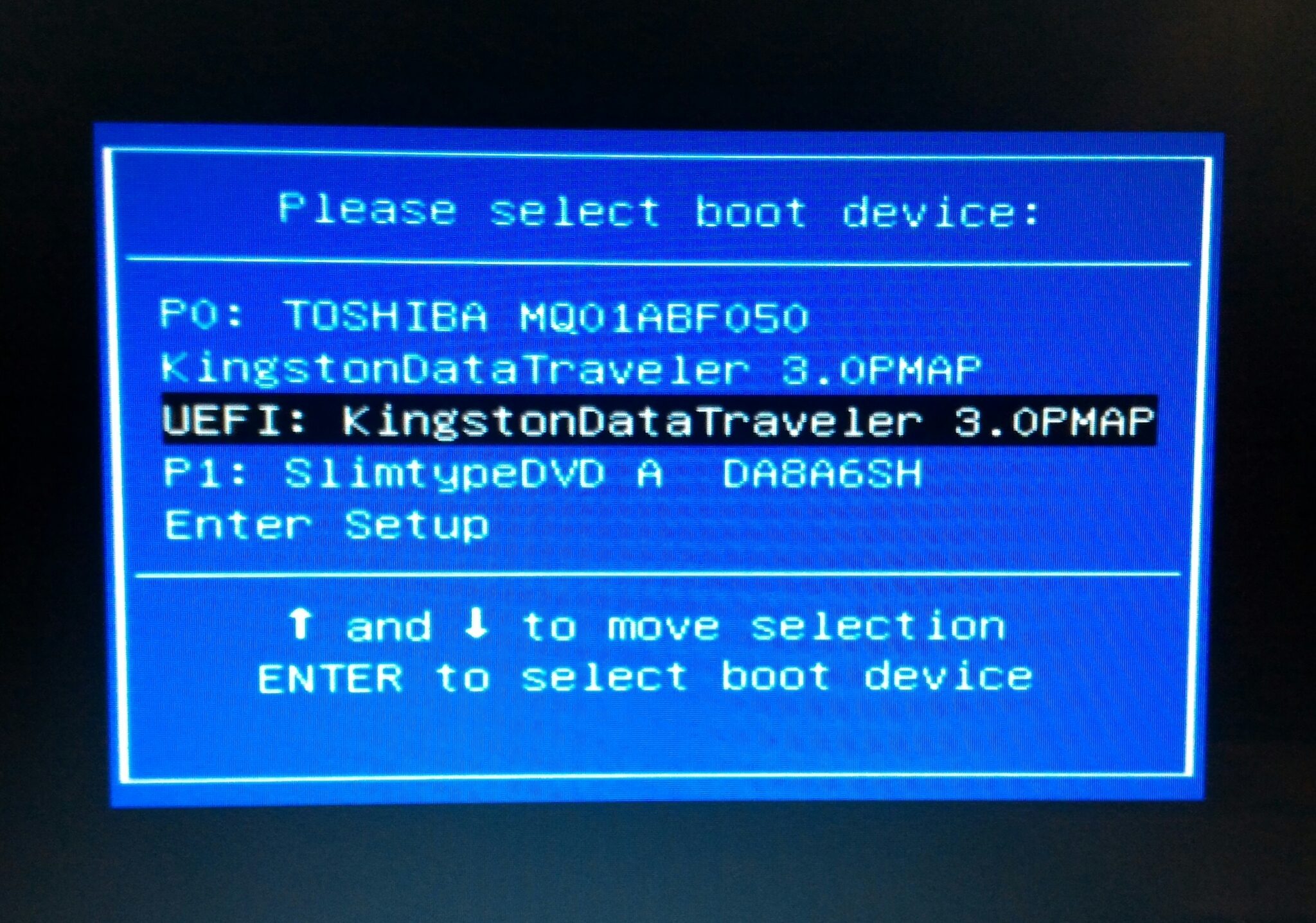
ستبدو قائمة Boot الخاصة بك على هذا الشكل، وهي قائمة من اختياراتك لأماكن اقلاع الكمبيوتر. إذا لم تتمكن من رؤية USB الخاص بك في هذه القائمة ، فذلك بسبب:
أ) لم يتم توصيل USB الخاص بك
ب) تحتاج إلى تفعيل "Boot from USB" في Bios
ج) USB الخاص بك تالف وتحتاج إلى تنفيذ الخطوات الماضية مرة أخرى.
4) لا يمكنك العثور على USB في قائمة Boot
إذا كان هذا هو الوضع ، فأنت تريد أن تضغط على مفتاح مماثل (تلك المذكورة أعلاه) أو إجراء بحث google للعثور على طريقك. عندما تكون في BIOS ترغب في تحديد خيارات الاقلاع وتمكين إعداد USB.
إذا كنت بحاجة إلى مساعدة في BIOS ، فسيكون صديقك هو google و youtube.
- ‹ الدرس السابق
- 5 of 8
- الدرس التالي ›